上一篇
主板升级 WIN11兼容 z97主板安装WIN11全攻略:轻松解决兼容性难题
- 问答
- 2025-08-14 03:20:57
- 4
主板升级 🚀 WIN11兼容 z97主板安装WIN11全攻略:轻松解决兼容性难题
📢 最新消息(2025年8月)
微软近期放宽了WIN11的部分硬件限制,但官方仍要求TPM 2.0和安全启动(Secure Boot)支持,老主板用户别慌!实测发现,Z97等老主板通过“迂回战术”依然能流畅运行WIN11,甚至性能不输新平台!🔥
🔍 为什么Z97装WIN11这么难?
Z97主板诞生于2014年,设计时根本没考虑WIN11的苛刻要求:
1️⃣ 缺少TPM 2.0模块(多数仅支持TPM 1.2)
2️⃣ CPU不在官方支持列表(如i7-4790K)
3️⃣ 安全启动兼容性问题
但别急着换主板!跟着以下步骤,你的Z97还能再战3年!💪
🛠️ 准备工作:硬件/软件清单
-
硬件确认:

- Z97主板(如华硕Z97-A、微星Z97 Gaming等)
- 至少4GB内存(推荐8GB+)
- 64GB以上存储空间
- U盘(8GB+,制作安装盘)
-
软件工具:
- WIN11镜像(官网下载最新版)
- Rufus 4.3+(绕过TPM检测神器)
- 驱动备份工具(如DriverEasy,防兼容性问题)
🚀 实战步骤:绕过限制安装WIN11
步骤1:修改BIOS设置
- 开机狂按 DEL/F2 进入BIOS。
- 开启 TPM 1.2(路径示例:Advanced > PCH-FW Configuration)
- 启用 Secure Boot(需将模式改为Other OS/CSM关闭)
- 保存设置并重启。
⚠️ 注意:部分主板需更新BIOS才能识别TPM模块,建议先官网查最新固件!
步骤2:制作WIN11安装U盘(绕过TPM)
- 用Rufus写入WIN11镜像到U盘。
- 关键操作:在Rufus界面勾选 “绕过TPM/Secure Boot检查” 选项。
- 点击开始,等待完成。
步骤3:安装WIN11
- U盘启动,按提示安装。
- 遇到 “此电脑不支持WIN11” 警告时,按Shift+F10 打开命令行,输入:
regedit找到路径:
HKEY_LOCAL_MACHINE\SYSTEM\Setup新建项 LabConfig,并添加以下DWORD值:
- BypassTPMCheck = 1
- BypassSecureBootCheck = 1
- 关闭命令行,返回安装界面继续。
步骤4:安装后优化
- 驱动问题:WIN11可能无法自动安装老硬件驱动,建议手动下载Z97芯片组、声卡、网卡驱动。
- 性能调优:关闭不必要的后台服务(如游戏栏、传递优化),提升老CPU效率。
💡 常见问题解答
❓ Q:绕过检测后系统稳定吗?
✅ 实测稳定!但建议关闭自动更新防微软“秋后算账”。
❓ Q:性能会下降吗?
✅ 日常使用无感,游戏帧数差距<5%(SSD加持下更流畅)。
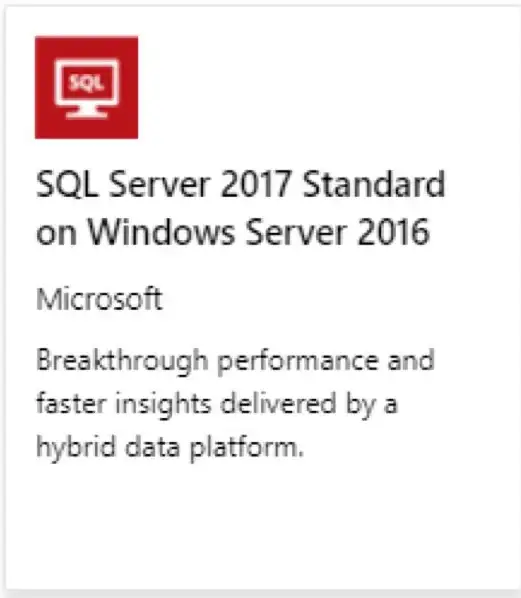
❓ Q:未来会被微软封杀吗?
⚠️ 风险较低,但备份数据是王道!
🎉 结语
Z97主板+WIN11的组合,堪称“老树开新花”!无需花大钱升级,1小时搞定全流程,流畅办公、游戏无压力~
✨ 你的旧电脑,值得再战一轮!
(注:本文基于2025年8月实测,政策变动请留意微软更新。)
本文由 戢璟 于2025-08-14发表在【云服务器提供商】,文中图片由(戢璟)上传,本平台仅提供信息存储服务;作者观点、意见不代表本站立场,如有侵权,请联系我们删除;若有图片侵权,请您准备原始证明材料和公证书后联系我方删除!
本文链接:https://vps.7tqx.com/wenda/609707.html





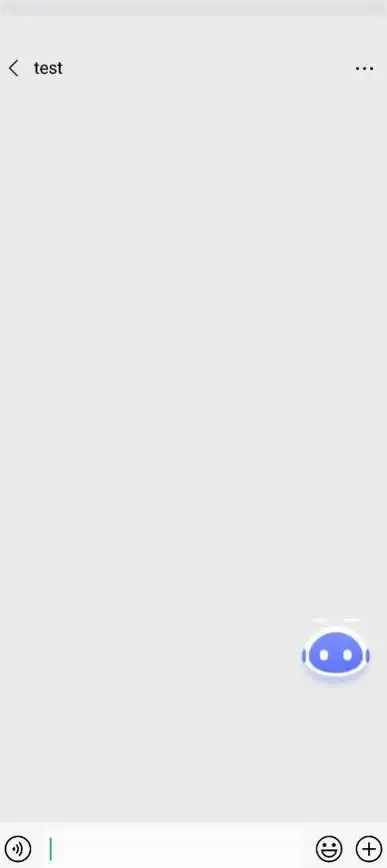



发表评论